
我们常常使用du和df来获取目录或文件系统已占用空间的情况。但它们的统计结果是不一致的,大多数时候,它们的结果相差不会很大,但有时候它们的统计结果会相差非常大。例如:
df的统计结果
[root@xuexi ~]# df -hT
Filesystem Type Size Used Avail Use% Mounted on
/dev/sda2 ext4 18G 1.7G 15G 11% /
tmpfs tmpfs 491M 0 491M 0% /dev/shm
/dev/sda1 ext4 239M 68M 159M 30% /boot
//192.168.0.124/win cifs 381G 243G 138G 64% /mnt
du对根目录的统计结果
[root@xuexi ~]# du -sh / 2>/dev/null
244G /
df中”/”的使用空间是1.7G,但是du的结果却是244G。这里du的统计结果大于df。再看看对/boot分区的统计结果。
[root@xuexi ~]# df -hT /boot;echo;du -sh /boot
Filesystem Type Size Used Avail Use% Mounted on
/dev/sda1 ext4 239M 68M 159M 30% /boot
66M /boot
du的结果是66M,df的结果是68M,相差不大,但df的结果大于du。
文件存储和删除的底层过程
这里简单说明下文件系统相关的底层机制,首先说明下文件是怎么存储到文件系统中的。假如要存储a.txt到/tmp目录下。
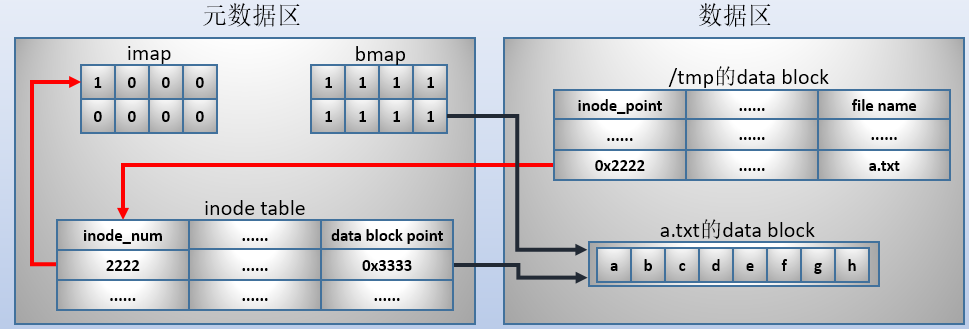
当a.txt文件要存储到/tmp下时:
- (1).首先从inode table中找一个空闲的inode号分配给a.txt,例如2222。再将inode map(imap)中2222这个inode号标记为已使用。
- (2).在/tmp的data block中添加一条a.txt文件的记录。该记录中包括一个指向inode号的指针,例如”0x2222″。
- (3).然后从block map(bmap)中找出空闲的data block,并开始将a.txt中的数据写入到data block中。每写一段空间(ext4每次分配一段空间)就从bmap中找一次空闲的data block,直到存完所有数据。
- (4).设置inode table中关于2222这条记录的data block指针,通过该指针可以找到a.txt使用了哪些data block。
当要删除a.txt文件时:
- (1).在inode table中删除指向a.txt的data block指针。这里只要一删除,外界就找不到a.txt的数据了。但是这个文件还存在,只是它是被”损坏”的文件,因为没有任何指针指向数据块。
- (2).在imap中将2222的inode号标记为未使用。于是这个inode号就被释放,可以被后续的文件重用。
- (3).删除父目录/tmp的data block中关于a.txt的记录。这里只要一删除,外界就看不到也找不到这个文件了。
- (4).在bmap中将a.txt占用的block标记为未使用。这里被标记为未使用后,这些data block就可以被后续文件覆盖重用。
考虑一种情况,当一个文件被删除时,但此时还有进程在使用这个文件,这时是怎样的情况呢?外界是看不到也找不到这个文件的,所以删除的过程已经进行到了第(3)步。但进程还在使用这个文件的数据,也能找到这个文件的数据,是因为进程在加载这个文件的时候就已经获取到了该文件占用哪些data block,虽然删除了文件,但bmap中这些data block还没有标记为未使用。
du统计的原理
du是通过stat命令来统计每个文件(包括子目录)的空间占用总和。因为会对每个涉及到的文件使用stat命令,所以速度较慢。1.如果统计目录下挂载了其他文件系统,那么也会对这个文件系统进行统计。例如”du -sh /”的时候,会统计所有分区的文件,包括挂载上来的。正如本文开头统计的”/”一样,du的结果是244G,明显比df统计的结果大,就是因为将某个分区挂载到了/mnt目录下。
## df的统计结果
[root@xuexi ~]# df -hT
Filesystem Type Size Used Avail Use% Mounted on
/dev/sda2 ext4 18G 1.7G 15G 11% /
tmpfs tmpfs 491M 0 491M 0% /dev/shm
/dev/sda1 ext4 239M 68M 159M 30% /boot
//192.168.0.124/win cifs 381G 243G 138G 64% /mnt
## du对根目录的统计结果
[root@xuexi ~]# du -sh / 2>/dev/null
244G /
2.如果文件被删除,即使被其他进程引用了,du命令也无法对其统计。因为stat命令找不到这个文件。
3.可以跨分区统计某些你想统计的文件大小总和。因为它们都能被stat找到并统计。例如:统计Linux下所有img文件的大小。
## df的统计结果
[root@xuexi ~]# find / -type f -name "*.img" -print0 | xargs -0 du -csh
19M /boot/initramfs-2.6.32-504.el6.x86_64.img
13M /mnt/linux工具/cirros-0.3.4-x86_64-disk.img
31M total
这里统计的两个img文件就是在不同分区内的。
df统计的原理
df是读取每个分区的superblock来获取空闲数据块、已使用数据块,从而计算出空闲空间和已使用空间,因此df统计的速度极快(superblock才占用1024字节)。1.当某个文件系统下挂载了其他分区,df不会把这个分区也统计进去。这很容易理解,因为df读取的是各自分区的superblock,即使分区1挂载在分区0的目录下,df统计分区0的时候,也只能读取分区0的superblock。例如,下面的/mnt、/boot都没有统计在”/”中。
[root@xuexi ~]# df -hT
Filesystem Type Size Used Avail Use% Mounted on
/dev/sda2 ext4 18G 1.7G 15G 11% /
tmpfs tmpfs 491M 0 491M 0% /dev/shm
/dev/sda1 ext4 239M 68M 159M 30% /boot
//192.168.0.124/win cifs 381G 243G 138G 64% /mnt
2.由于df每次统计都是读取superblock,所以df对文件系统中的某个文件进行统计时,会自动转为统计这个文件系统的信息。
[root@xuexi ~]# df -hT /etc/fstab
Filesystem Type Size Used Avail Use% Mounted on
/dev/sda2 ext4 18G 1.7G 15G 11% /
3.df会统计已删除但却仍有进程引用的文件。正常情况下,删除文件会立刻释放相关指针,并将imap和bmap中相关的位图标记为未使用。bmap只要一改变,文件系统立刻就能知道每个块组中哪些数据块是空闲的,哪些数据块是被使用的,这些信息都会更新到分区的superblock中。于是df能立刻统计到实时的空间信息。但是当一个文件被删除时,如果还有进程在引用这个文件,根据前文的分析,bmap中不会将这个文件的data block标记为未使用,也就不会将数据块的使用情况更新到superblock中。由于df是根据superblock中空闲和使用数据块的数量来计算空闲空间和已使用空间的,所以df统计的时候会将这个已被”删除”的文件统计到已使用空间中。例如,创建一个较大一点的文件放在”/”目录下,并du和df统计根目录的已使用空间。
[root@xuexi ~]# dd if=/dev/zero of=/my.iso bs=1M count=1000
[root@xuexi ~]# df -hT /
Filesystem Type Size Used Avail Use% Mounted on
/dev/sda2 ext4 18G 2.7G 14G 17% /
[root@xuexi ~]# du -sh --exclude="/mnt" / 2>/dev/null
2.7G /
它们在GB级的单位上是相等的。现在使用一个进程来引用这个文件,然后删除这个文件,再du和df统计。
[root@xuexi ~]# tail -f /my.iso &
[root@xuexi ~]# rm -rf /my.iso
[root@xuexi ~]# ls /my.iso
ls: cannot access /my.iso: No such file or directory
[root@xuexi ~]# du -sh --exclude="/mnt" / 2>/dev/null
1.8G /
[root@xuexi ~]# df -hT /
Filesystem Type Size Used Avail Use% Mounted on
/dev/sda2 ext4 18G 2.7G 14G 17% /
可以发现,外界已经获取不到my.iso文件了,所以du无法统计这个文件。而df却将该文件大小统计进去了,因为my.iso占用的data block还未被标记为未使用。再关掉tail进程,然后df再统计空间,结果将和du一样显示为正常的大小。
[root@xuexi ~]# jobs
[1]+ Running tail -f /my.iso &
[root@xuexi ~]# kill %1
[root@xuexi ~]# df -hT /
Filesystem Type Size Used Avail Use% Mounted on
/dev/sda2 ext4 18G 1.7G 15G 11% /
如果不知道文件系统中哪些已被删除,但却还被进程引用的文件,可以使用lsof来获取。通过它还能获取到文件的大小,看看到底是哪个文件在”占着茅坑以及占了多少茅坑”。例如,关掉tail进程前,使用lsof查看。可以看到tail进程占用了/my.iso,且这个文件的大小为1048576000字节。
[root@xuexi ~]# lsof | grep deleted
php-fpm 12597 root txt REG 8,2 4058416 931143 /usr/sbin/php-fpm (deleted)
php-fpm 12657 nobody txt REG 8,2 4058416 931143 /usr/sbin/php-fpm (deleted)
php-fpm 12707 nobody txt REG 8,2 4058416 931143 /usr/sbin/php-fpm (deleted)
php-fpm 12708 nobody txt REG 8,2 4058416 931143 /usr/sbin/php-fpm (deleted)
tail 14437 root 3r REG 8,2 1048576000 7171 /my.iso (deleted)
经过上面的分析,想必对du和df的结果不会再有任何疑惑了吧。




